ブルーレイ ファイルの安全性と保護を強化したいですか? 限定版、特別なパッケージ、所有権の再販価値などから、ユーザーはブルーレイ ディスクを高く評価することが多いですが、ファイル保護を強化するには、ブルーレイのデジタル コピーを所有することが不可欠です。ブルーレイ ファイルをコピーして ISO に変換すれば、ディスクの損傷、紛失、摩耗などを心配する必要がなくなります。これを念頭に、Windows と MAC の両方でブルーレイを効果的に ISO に変換できる便利なソフトウェアをご用意しました。ここでは、ISO 変換の利点と、その方法について学びます。 Blu-rayをISOにバックアップする 楽々と。
パート1. ブルーレイをISOに変換する理由
ISO ファイルとは、通常、光ディスクのデータの正確なコピーを含むファイル形式を指します。Blu-ray を ISO に変換する必要性は、主に利便性、バックアップ、および保存のために生じます。ISO ファイルを作成することで、オーディオ、ビデオなどを含む Blu-ray ディスクのコンテンツをデジタル ファイルに保存できます。これを念頭に置いて、Blu-ray を ISO に変換する利点をいくつか紹介します。
ファイルのバックアップとアーカイブ
ブルーレイから ISO ファイルを作成すると、元のファイルのコピーをデジタル化して保存できます。物理ディスクは破損したり紛失したりする可能性があるため、これは非常に便利です。これにより、ファイルが保護され、保存されます。
ファイルへのアクセスの利便性
Blu-ray を ISO に変換すると、物理ディスクを必要とせずにメディア ファイルに便利かつ簡単にアクセスできるようになります。これは、リモート アクセスやインターネット経由のアクセスに便利です。さらに、これにより、どのデバイスでもファイルを表示したり開いたりするのが簡単になります。
編集とカスタマイズ
ISO ファイルを使用すると、特定のメディア コンテンツを抽出または編集して他のプロジェクトで使用したり、ファイルをカスタマイズして新しいディスクに書き込んだりすることができます。
物理ディスクの摩耗の軽減
ISO を使用すると、物理ディスクを繰り返し使用する必要性が減ります。そのため、ディスクの寿命が延び、摩耗を防ぐことができます。
省スペース
Blu-ray から ISO への変換により、メディア コレクションのスペース効率と整理が向上します。つまり、ディスク ケースを手動で整理するのに比べて、ファイルの管理と整理がデジタル化されるため、はるかに簡単になります。
パート 2. Tipard Blu-ray Copy を使用して Windows で Blu-ray を ISO にバックアップする
ファイルをバックアップし、ISOコピーを作成します ティパール ブルーレイ コピーこのソフトウェアを使用すると、複数のコピーを同時に作成したり、バッチ処理したり、迅速な手順を実行したりといった機能を使用して、品質を損なうことなく Blu-ray ファイルまたはフォルダーをクローンできます。このツールを使用すると、優れた速度と圧縮率でファイルをプレビュー、バックアップ、クローンできます。したがって、シームレスな Blu-ray コピー エクスペリエンスと高品質のメディア出力を求めている場合は、Tipard Blu-ray Copy が最適です。Tipard Blu-ray Copy を使用して ISO コピーを作成する手順は次のとおりです。
ステップ1Tipard Blu-rayコピーを入手してディスクを挿入する
デバイスにソフトウェアをインストールします。Blu-ray ディスクをデバイスに接続します。
ステップ2アプリを実行してファイルを読み込む
デバイスでTipard Blu-ray Copyを起動します。クリックしてファイルソースを選択します。 ファイル. どちらかを選択できます ブルーレイディスクをロード また ブルーレイフォルダを読み込む.
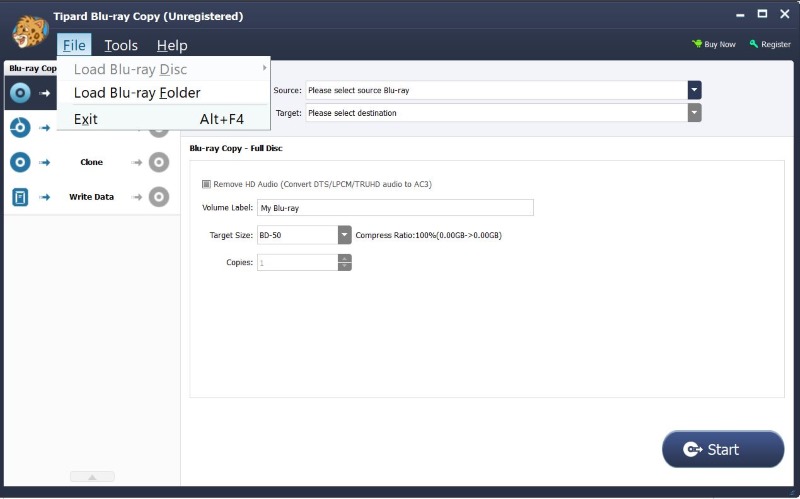
ステップ3ターゲット設定を設定する
上のドロップダウンで、 ISO として保存次に、 対象サイズ および数 コピー.
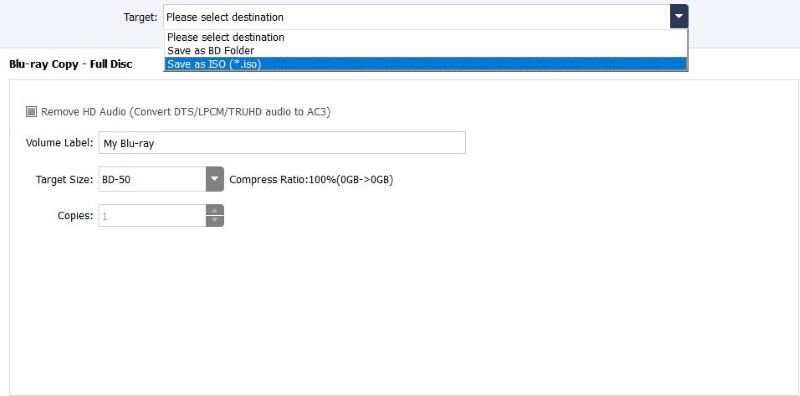
ステップ4ブルーレイのコピーまたは変換
変換または複製したファイルを保存してダウンロードするには、 始める指定したフォルダに自動的に保存されます。
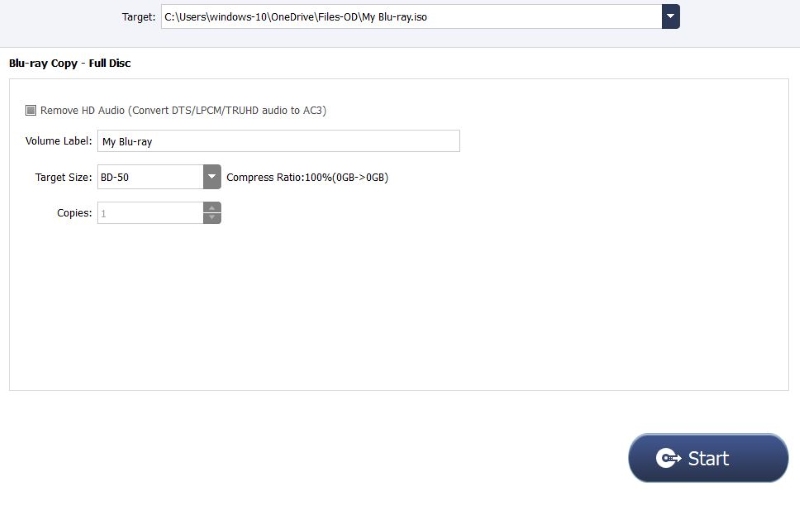
パート 3. DVDfab を使用して Mac で Blu-ray を ISO にバックアップする
DVDFab は、DVD、Blu-ray、その他のビデオ ファイルのデジタル バックアップを作成するツールを提供するソフトウェア スイートです。このソフトウェアは、複数のモードで DVD、Blu-ray、4K UHD Blu-ray のコピー、リッピング、作成、変換機能を完全にサポートしています。DVDfab を使用して Mac で Blu-ray を ISO にバックアップする簡単な手順は次のとおりです。
ステップ1検索 DVDFab ブルーレイコピーをクリックし、ダウンロードボタンを押します。
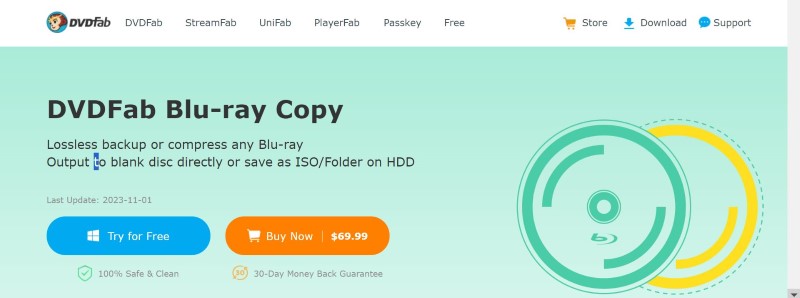
ステップ2アプリを起動します。次に、 コピー メニューから選択します。ファイルを読み込むには、ディスクを挿入するか、コンピューターからファイルを選択するか、ファイルをドラッグ アンド ドロップします。
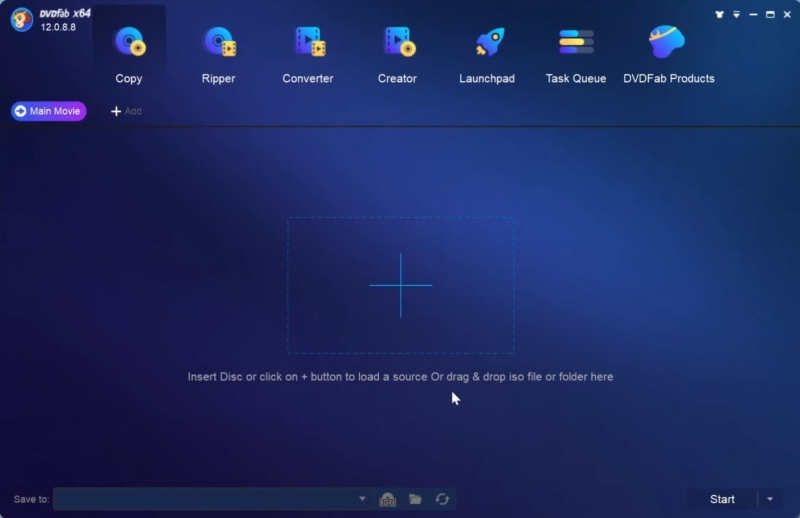
ステップ3を押します メインムービー ボタンをクリックし、サブメニューで メインムービー.
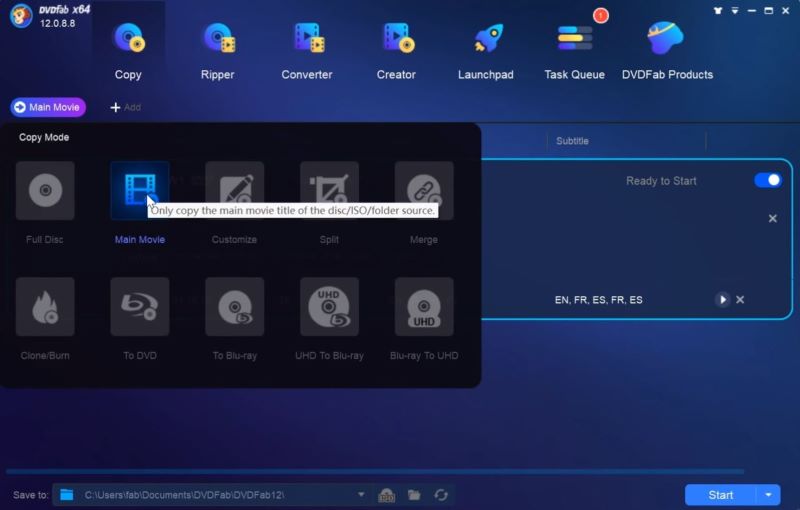
ステップ4ファイルの保存先を設定 ISO、次にクリックします 始める Blu-ray ファイルを ISO にコピーし始めます。
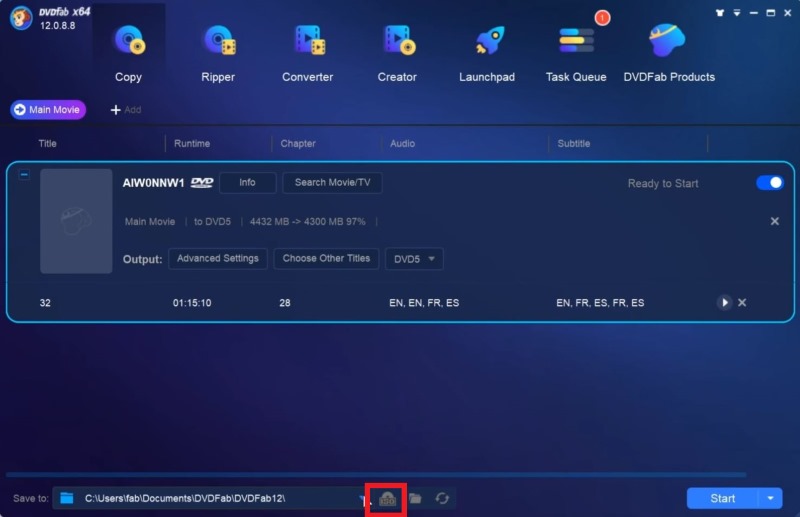
DVDFab は高度な機能を提供するため、変換エクスペリエンスと出力を最大化するには、使用する前にその幅広い機能を学習する必要があります。
パート 4. Blu-ray ISO の作成に関する FAQ
ISO ファイルでも品質は同じでしょうか?
はい、信頼できるソフトウェアを使用すると、変換プロセスで品質設定を微調整しない限り、品質は元の Blu-ray と同じままになります。
Blu-ray ISO ファイルはどれくらいの容量を占めますか?
サイズは元の Blu-ray ファイルのファイル サイズによって異なりますが、通常は 20 GB から 50 GB の間です。Blu-ray ISO バックアップを変換または作成する前に、コンピューターに十分なストレージがあることを確認することをお勧めします。
Blu-ray ISO ファイルを他の形式に変換できますか?
はい、Blu-ray ISO ファイルを作成した後、Tipard Blu-ray Converter などのビデオ変換ソフトウェアを使用して、ニーズや好みに応じてコンテンツを MP4、MKV などの他の形式に変換できます。
Blu-ray から ISO への変換ソフトウェアを選択する際に考慮すべきことは何ですか?
考慮すべき要素は、使いやすさ、速度、出力品質、サポートされている機能、およびツールの評判です。ユーザーレビューを読んだり、ソフトウェアの公式 Web サイトで更新情報や互換性情報を確認したりすることもお勧めします。上記のツールは優れたサービスと機能で有名なので、心配する必要はありません。
ブルーレイファイルのバックアップは、思ったより簡単です。Tipard Blu-ray CopyやDVDFabなどの強力なツールのおかげです。これら2つのソフトウェアは、基本的なコピー機能と高度なコピー機能を提供します。これらのツールを使用すると、簡単に作成できます。 Blu-rayからISOへの無料変換 Windows および MAC で使用できます。これらの信頼性の高いアプリケーションにより、Blu-ray から ISO への変換が簡単になり、ファイルの保存とアクセスのための実用的なソリューションがユーザーに提供されます。最後に、Blu-ray ISO コピーを作成する利点と方法について十分な情報を提供できたと思います。これで、Blu-ray ファイルに追加の保護が備わっていることを安心して知ることができます。
Blu-ray、DVD、4K UHD、およびその他のビデオ/オーディオ ファイルを再生するフル機能のマルチメディア プレーヤー。



 安全なダウンロード
安全なダウンロード


